三星J5手机怎么截图?有哪些快捷操作方法?
三星J5手机截图的方法有多种,用户可以根据自己的习惯和手机系统版本选择最合适的方式,以下是详细的操作指南,涵盖不同系统版本下的截图技巧、常用快捷方式以及可能遇到的问题解决方法。

对于运行较新版本Android系统(如Android 6.0及以上)的三星J5手机,最常用的截图方法是同时按下“电源键”和“Home键”,具体操作步骤如下:1. 确保手机屏幕显示需要截图的内容;2. 用拇指按住机身右侧的“电源键”(即电源/锁屏键),同时用另一只手的食指快速按下机身正下方的“Home键”(即圆形的实体按键);3. 两键同时按住约1-2秒,听到“咔嚓”一声或看到屏幕闪烁,即表示截图成功;4. 截图完成后,屏幕左下角会弹出预览窗口,点击可进入编辑界面,对截图进行裁剪、标注等操作,或直接向下滑动通知栏查看并保存截图,需要注意的是,部分用户可能因按键时机不当导致截图失败,建议两键同时按下并保持短暂稳定,避免长按触发锁屏或多任务界面切换。
如果上述方法不适用(例如手机Home键失灵或系统版本较旧),可以尝试通过“手势截图”功能实现,三星J5系列通常支持手势操作,具体设置步骤为:1. 打开手机“设置”,进入“高级功能”或“便捷工具”菜单;2. 找到“手势与动作”或“动作与手势”选项,开启“手掌滑动截图”功能;3. 开启后,当需要截图时,用一侧手掌(小指或手掌边缘)从屏幕左侧或右侧快速滑向另一侧,屏幕会短暂闪烁并完成截图,此方法的优势是不需要按键操作,尤其适合Home键损坏的用户,但需注意手势幅度要足够大且速度要快,否则可能被系统识别为普通滑动操作。
三星J5还支持通过“智能管理器”或“悬浮按钮”功能快速截图,用户可在“设置”中开启“悬浮按钮”功能,将其拖拽到屏幕任意位置,点击后选择“截屏”选项即可,部分系统版本还支持通过下拉通知栏中的“截图”快捷按钮实现截图,只需从屏幕顶部下滑调出通知栏,找到“截图”图标并点击即可,以下是不同截图方式的对比表格:

| 截图方式 | 适用系统版本 | 优点 | 缺点 |
|---|---|---|---|
| 电源键+Home键 | Android 5.0及以上 | 操作简单,无需提前设置 | Home键易损坏,需双手操作 |
| 手掌滑动截图 | Android 6.0及以上 | 无需按键,单手可操作 | 需提前开启功能,手势要求高 |
| 悬浮按钮/通知栏截图 | 三星专属功能 | 快捷方便,可自定义位置 | 需占用通知栏或屏幕空间 |
在实际使用中,部分用户可能会遇到截图后无法保存、截图模糊或无法调出编辑界面的问题,针对这些情况,可尝试以下解决方法:1. 截图后自动保存失败:检查存储空间是否充足,或进入“相册”查看“截图”文件夹是否被隐藏;2. 截图模糊:确保截图时屏幕没有贴膜反光或手指遮挡镜头,部分系统支持“滚动截图”功能(需在截图预览界面点击“滚动截图”),可完整保存长页面内容;3. 无法调出编辑界面:重启手机或更新系统至最新版本,若问题仍存在,可尝试恢复应用设置(不删除数据)。
相关问答FAQs:
-
问:三星J5截图后没有声音提示怎么办?
答:部分系统版本默认关闭了截图声音,可在“设置”-“声音与振动”中开启“系统提示音”,或通过第三方音效软件添加按键音。
-
问:如何让三星J5截图自动保存到SD卡?
答:进入“设置”-“应用管理”-“相册”,找到“存储”选项,将“默认存储位置”更改为“SD卡”,此后截图会自动保存至SD卡目录。
版权声明:本文由环云手机汇 - 聚焦全球新机与行业动态!发布,如需转载请注明出处。






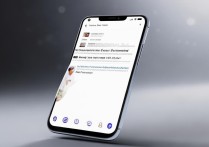





 冀ICP备2021017634号-5
冀ICP备2021017634号-5
 冀公网安备13062802000102号
冀公网安备13062802000102号